外出先のモバイル環境は、SIMを内蔵してない機種を利用する時には、まず公衆無線LANを探し、公衆無線LANが使えないときに、スマホのテザリングを多用しています。
最近は、公衆無線LANで快適に繋がることが少なくなってきました。利用者が多いためでしょうか。また、スマホのテザリングの調子もあまり良くないです。無線LANが多く飛び交っている場所では、見つけにくくなっています。スマホとパソコンをUSBケーブルで接続のテザリングもうまくいかないことがあり、Bluetoothテザリングは低速で使いにくいです。
そのため、出先でパソコンを快適に使うために、モバイルWiFiルーターを探すことにしました。SIMフリー対応の機種で、各種SIMで利用を想定しています。
モバイルWiFiルーターはSIMとセットの場合、安い機器が多いのですが、単体では1万円前後するようです。いろいろ機種を探していたら、アマゾンで格安のものを見つけました。HUAWEI E5383が、6499円という価格でした。2015年12月に発売された頃は2万円前後だったと思います。現在でも性能は十分な機器です。あまりに安いので、ポチっとしてしまいました。

Huawei SIMフリーコンパクト WiFiルーター LTE Cat6 対応 E5383s-327
- 出版社/メーカー: Huawei
- メディア: エレクトロニクス
- この商品を含むブログ (1件) を見る
パッケージ写真です。3000mAhのバッテリーは交換可能。連続通信時間は最長で約13時間。ACアダプターは5V/2Aで、microUSBケーブルです。


本体にバッテリーとSIMカードを装着します。SIMカードはmicroSIMタイプ。

電源を入れると起動します。2.4型ディスプレイ、タッチパネル対応。
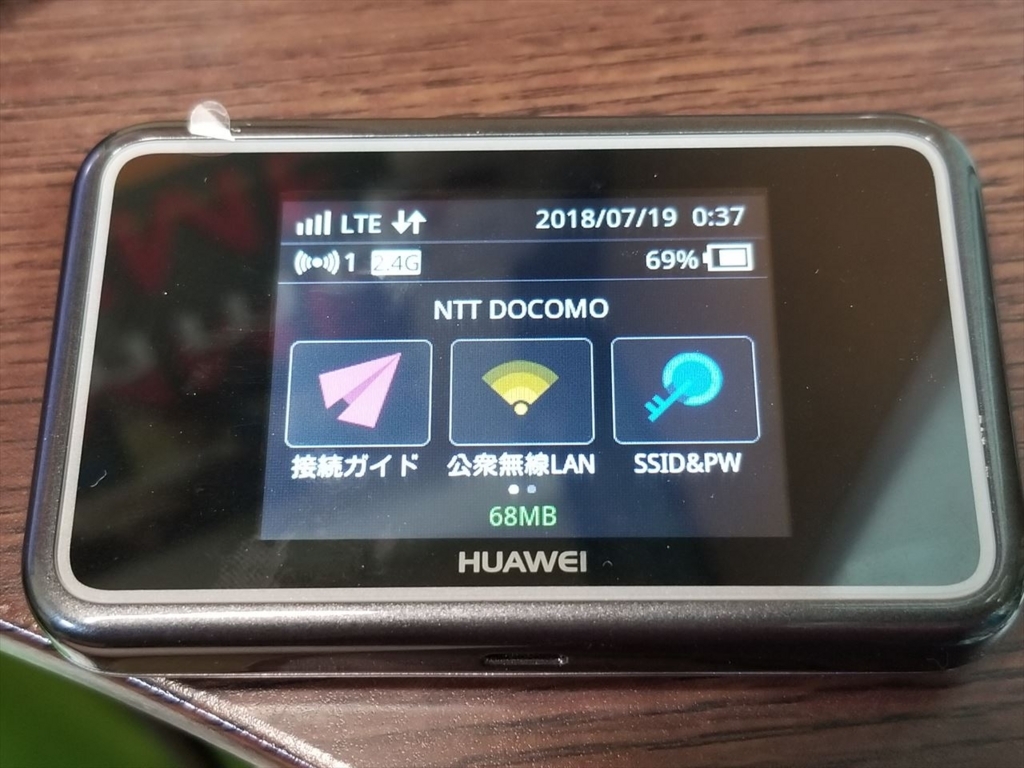
今回はNTTドコモのSIMカードを入れてみたのですが、プリセットのAPNがIIJmio、BIGLOBE LTE、nifty、DMM mobile、mopera U、U-mobile、hi-ho、So-net、OCN モバイル ONE、楽天モバイル 通話SIMの10個のため、手動設定が必要でした。

パソコンとケーブル接続して、APNの設定を行います。


デスクトップにショートカットが生成されるので開きます。管理者でログインしてAPN設定を行います。


spモードのAPNを設定して無事に繋がりました。
なおファームウェアのアップデートがありました。

なお、APNの設定は、スマホアプリ「HUAWEI HiLink」でも可能です。アプリでも管理者でログインして設定します。


アプリからスリープ状態の本体を起動することが可能で、公衆無線LANのアクセスポイントとしても利用ができます。
なお、対応周波数は、FD-LTE:バンド1/3/19/21、3G(W-CDMA):1/6/19となっており、ドコモ向けのようです。「キャリアアグリゲーション」に対応で、、Band 1+21、Band 3+19、Band1+19と組み合わせて利用できると、下り最大値は262.5Mbps(理論値)となるようです。
通信速度例。都内で平日早朝でしたが、あまり速度が出ませんでした。

出先でパソコンを使う場合は、このE5383を活用しようと思います。使い方は、USBケーブル接続をメインに考えています。
■ 仕様
対応SIMカード : micro SIM
対応周波数帯
・ LTE : B1/3/21/19
・ 3G : B1/6/19
無線LAN規格 : IEEE802.11 ac/a/b/g/n
Bluetooth : v4.0
連続通信時間(LTE) : 約13時間
同時接続台数 : 10台
バッテリー : 3000mAh
USBポート : micro USB
サポートOS : Windows Vista/7/8/10、Mac 10.7/10.8
外形寸法 : 約 58 × 95 × 16.4 mm
質量 : 約120g